
O Amazon Echo é realmente bom em fornecer informações sobre o tempo, o trânsito e as atualizações esportivas atualizadas, mas apenas se você ajudar um pouco ajustando as configurações do dispositivo. Veja como ajustá-los.
RELACIONADOS: Como instalar e configurar seu Amazon Echo
Dentro nosso guia para configurar o Echo , colocamos você em funcionamento com o Echo e Alexa, o assistente digital pessoal invocado por voz da Amazon. Mostramos muitos truques do Alexa nesse tutorial, mas não nos aprofundamos muito no clima local, nos relatórios de tráfego e nos recursos esportivos. Ao contrário dos truques que funcionam logo de cara (como fazer perguntas científicas ao Alexa ou para conversões de medição), os recursos de clima, trânsito e esportes funcionam melhor quando você os ajusta ativamente para sua localização, seu trajeto específico e seu times favoritos.
Como definir as configurações geográficas do Echo
Você pode acessar as configurações necessárias usando o Aplicativo Alexa para iOS ou Android , Ou navegando para echo.amazon.com enquanto estiver conectado à sua conta Amazon.
Para os fins deste tutorial, vamos configurar o Echo para um proprietário imaginário que mora em Beverly Hills, CA, vai para o campus da Universidade da Califórnia em Los Angeles e é, na verdade, um transplante do meio-oeste que segue sua cidade natal, Minneapolis equipes esportivas muito de perto.
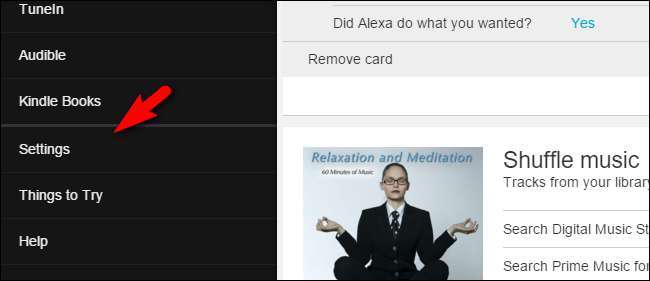
Abra o aplicativo ou página da web e use o menu à esquerda para selecionar “Configurações”. Uma vez no menu de configurações, podemos navegar facilmente até os submenus necessários.
Clima
Vamos começar ajustando as configurações do clima porque, ao contrário do trânsito e dos esportes, é o menos intuitivo de todos. Ao contrário das outras duas opções, a previsão do tempo não tem sua própria categoria de menu especificamente nomeada e, em vez disso, é encontrada nas configurações gerais do Echo.
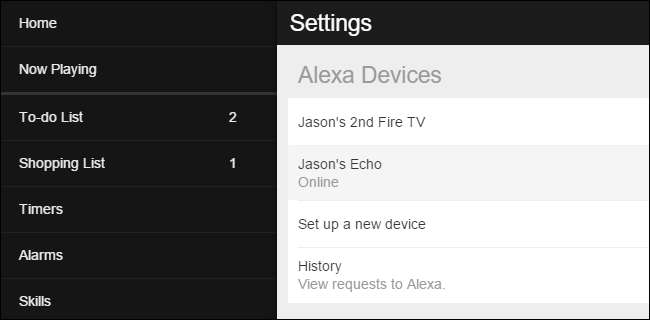
Para encontrar as configurações de clima, navegue até Configurações> Eco do [Your Name]. Na segunda seção do menu geral de configurações do Echo, você encontrará "Localização do dispositivo". Nosso código postal estava, curiosamente, na região geográfica geral em que vivemos, mas não o código postal de nosso endereço de cobrança / residência.
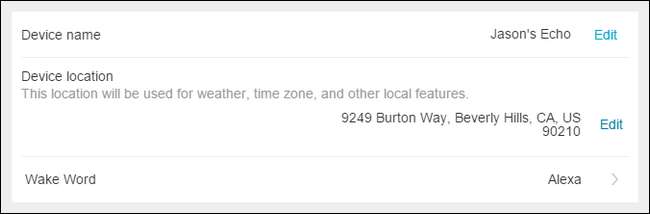
Clique no link “Editar” e, como visto acima, edite no seu endereço. Nós inserimos um endereço completo (já que essa entrada pode ser potencialmente usada por outros recursos futuros do Echo), mas um código postal é suficiente para atualizações precisas do clima.
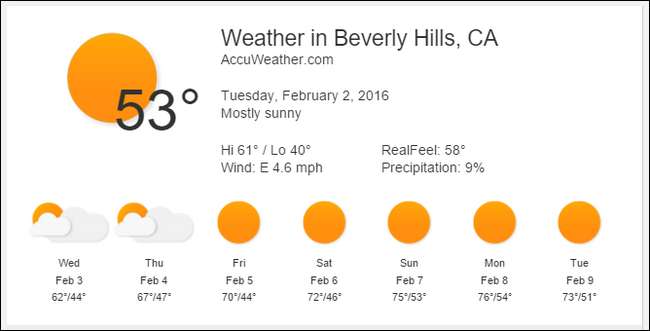
Depois de configurado, você pode dizer "Alexa, atualização do clima" ou alguma variação como "Alexa, como está o clima?" e você obterá o clima atual para o seu código postal, bem como uma previsão. Além do feedback verbal, Alexa também enviará as informações como um cartão de atualização no aplicativo Alexa (conforme visto acima).
Relatórios de tráfego
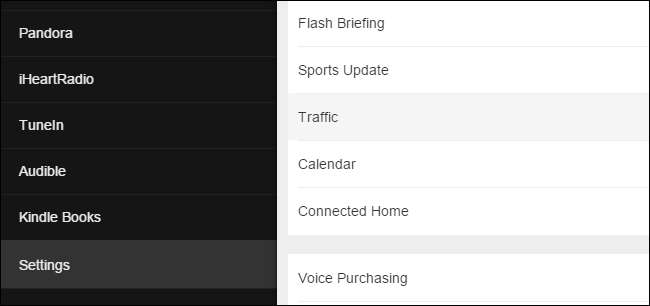
A seção de relatório de tráfego é um pouco mais direta, pois há uma entrada clara "Tráfego" no menu de configurações. Navegue até lá em Configurações> Tráfego.
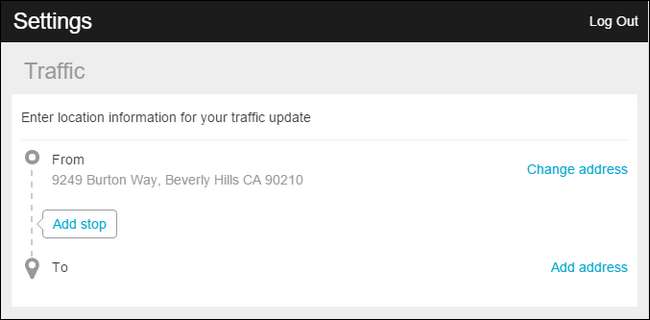
Dentro do menu Traffic, a seção “From” deve ser preenchida previamente com o endereço de correspondência em sua conta Amazon. Se esse endereço não estiver pré-preenchido, ou se você quiser usar um endereço diferente, clique em “Alterar endereço” e edite-o.
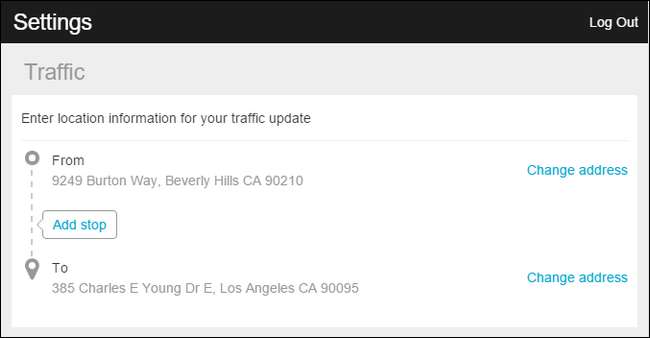
Depois disso, clique em “Adicionar endereço” na seção “Para” para designar seu destino. Se você faz paradas regularmente no caminho até seu destino, pode clicar na caixa “Adicionar parada” para adicionar uma ou mais paradas adicionais ao seu percurso.

Depois de configurar esta seção, você pode dizer "Alexa, atualização de trânsito" e Alexa responderá com uma resposta verbal indicando a rota mais rápida para o seu destino e o tempo estimado de deslocamento, além de inserir as informações da rota e rotas alternativas como um cartão em o aplicativo Alexa.
Atualizações esportivas

Assim como as configurações de tráfego, a configuração de esportes possui um menu dedicado; você pode encontrá-lo em Configurações> Atualização de esportes.
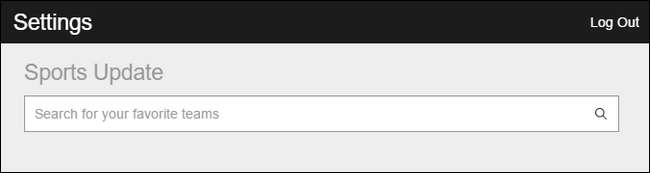
Na seção Sports Update, você encontrará uma caixa de pesquisa. Você pode inserir o nome real da equipe, a cidade ou o estado que hospeda a equipe. No caso do nosso meio-oeste transplantado que deseja seguir todas as equipes de sua cidade natal, faz mais sentido apenas procurar Minnesota.
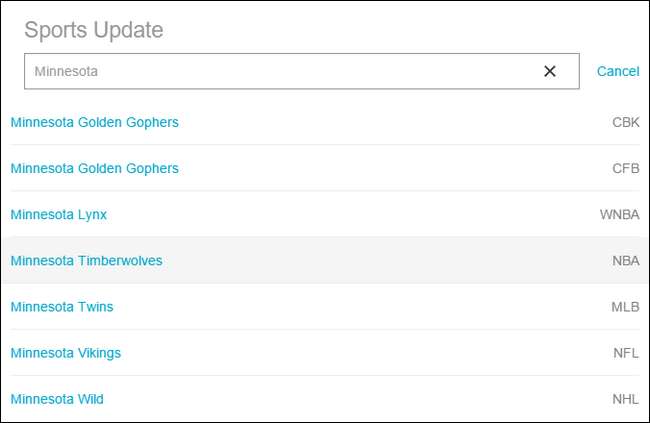
Embora estejamos usando todos os times da mesma região, você pode misturar e combinar times facilmente usando várias pesquisas. Depois de selecionar os times que deseja acompanhar, você pode usar uma variedade de comandos com Alexa para obter atualizações esportivas.
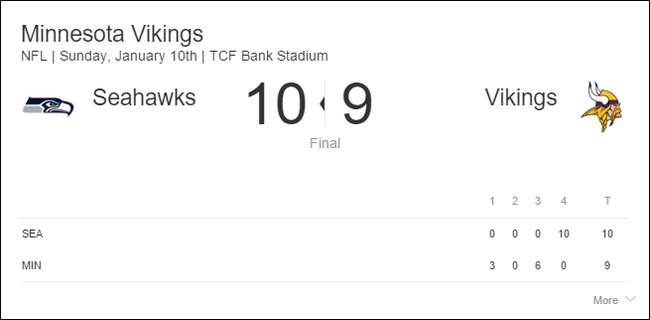
Se você solicitar uma atualização geral por meio de “Alexa, atualizações esportivas”, ela lhe informará sobre os jogos mais recentes para os times da temporada que você segue. Você também pode solicitar atualizações esportivas específicas, como "Alexa, como estão os vikings?" e ela lhe dará informações sobre o último jogo que eles jogaram e quando, se aplicável, eles jogarão em seguida. Assim como nas atualizações de clima e trânsito, Alexa criará um cartão com informações relacionadas, conforme visto acima, após sua consulta verbal.
Com um pouco de ajuste fino, seu Echo estará perfeitamente conectado à sua localidade, seu trajeto pessoal e seus times esportivos favoritos, com Alexa sempre pronta para mantê-lo a par de todos os três.
Crédito da imagem Unsplash .







